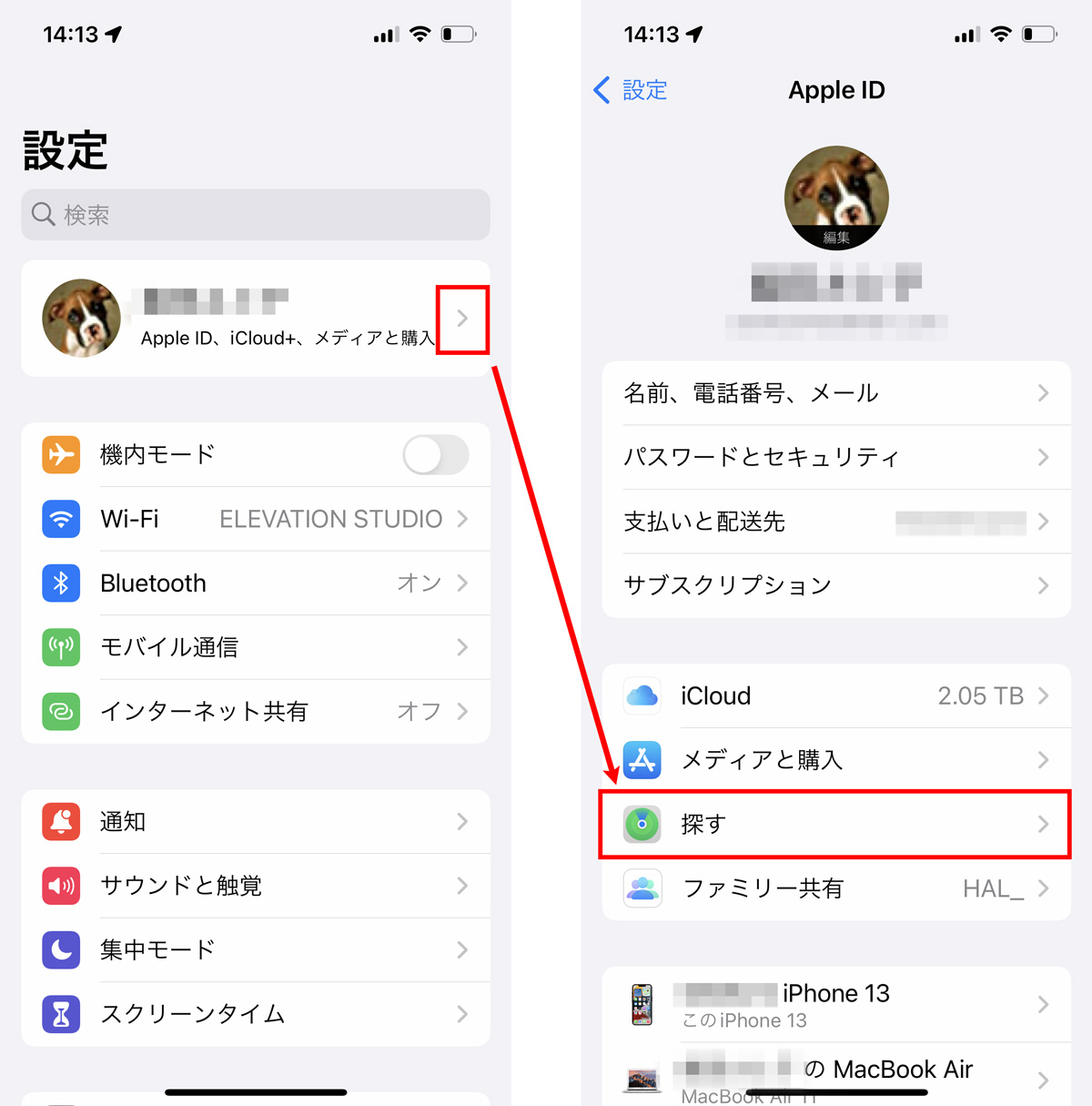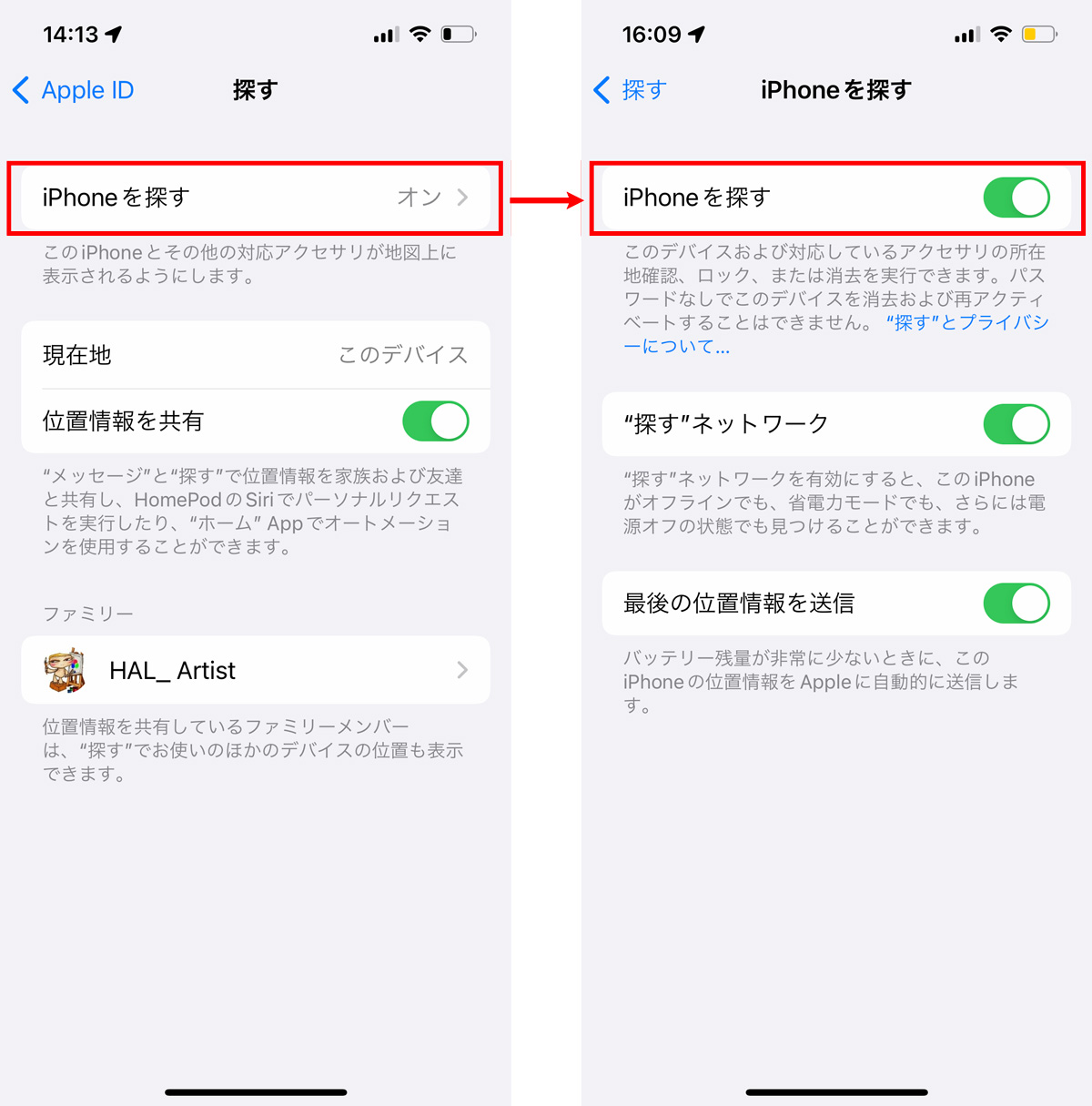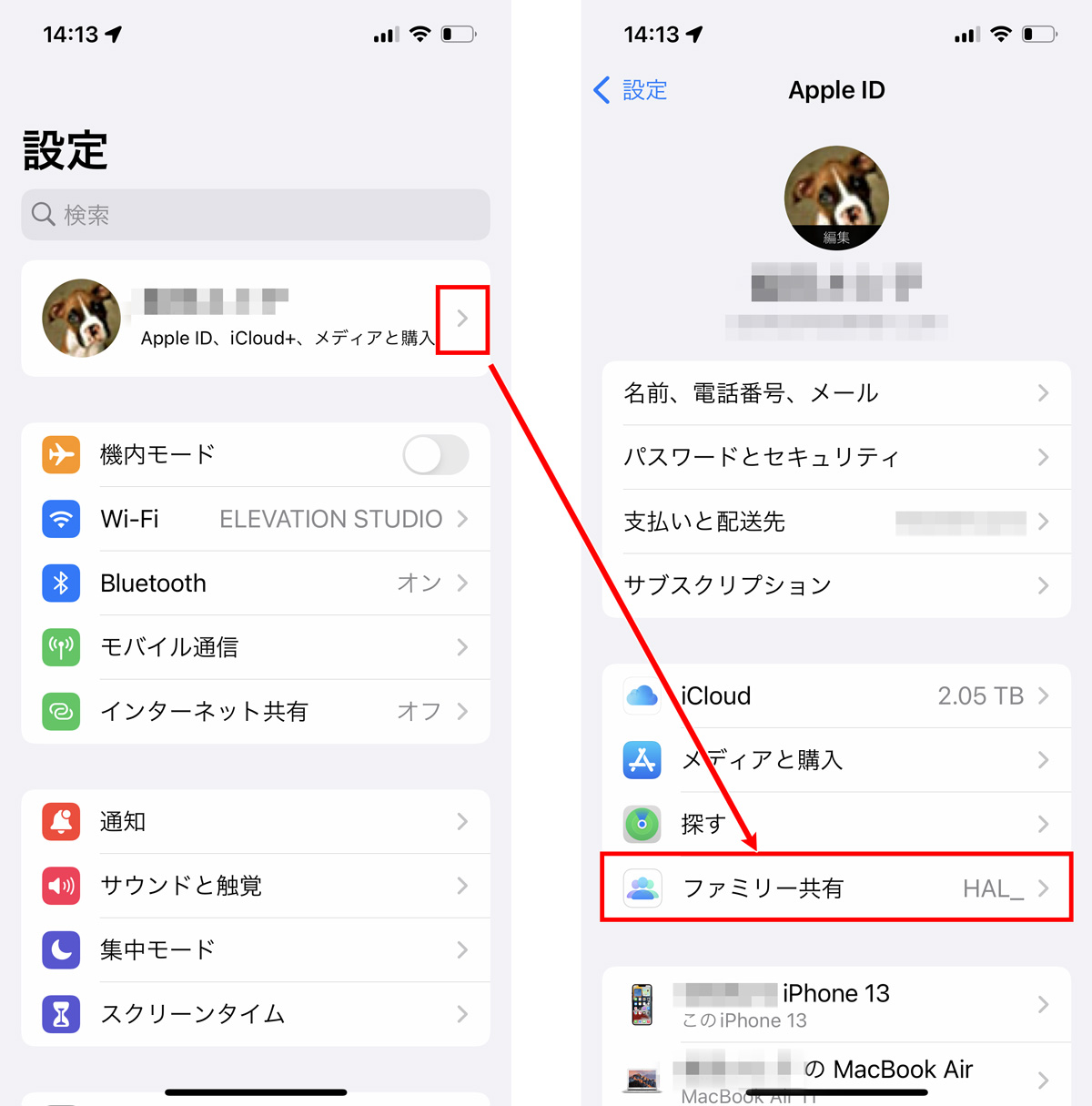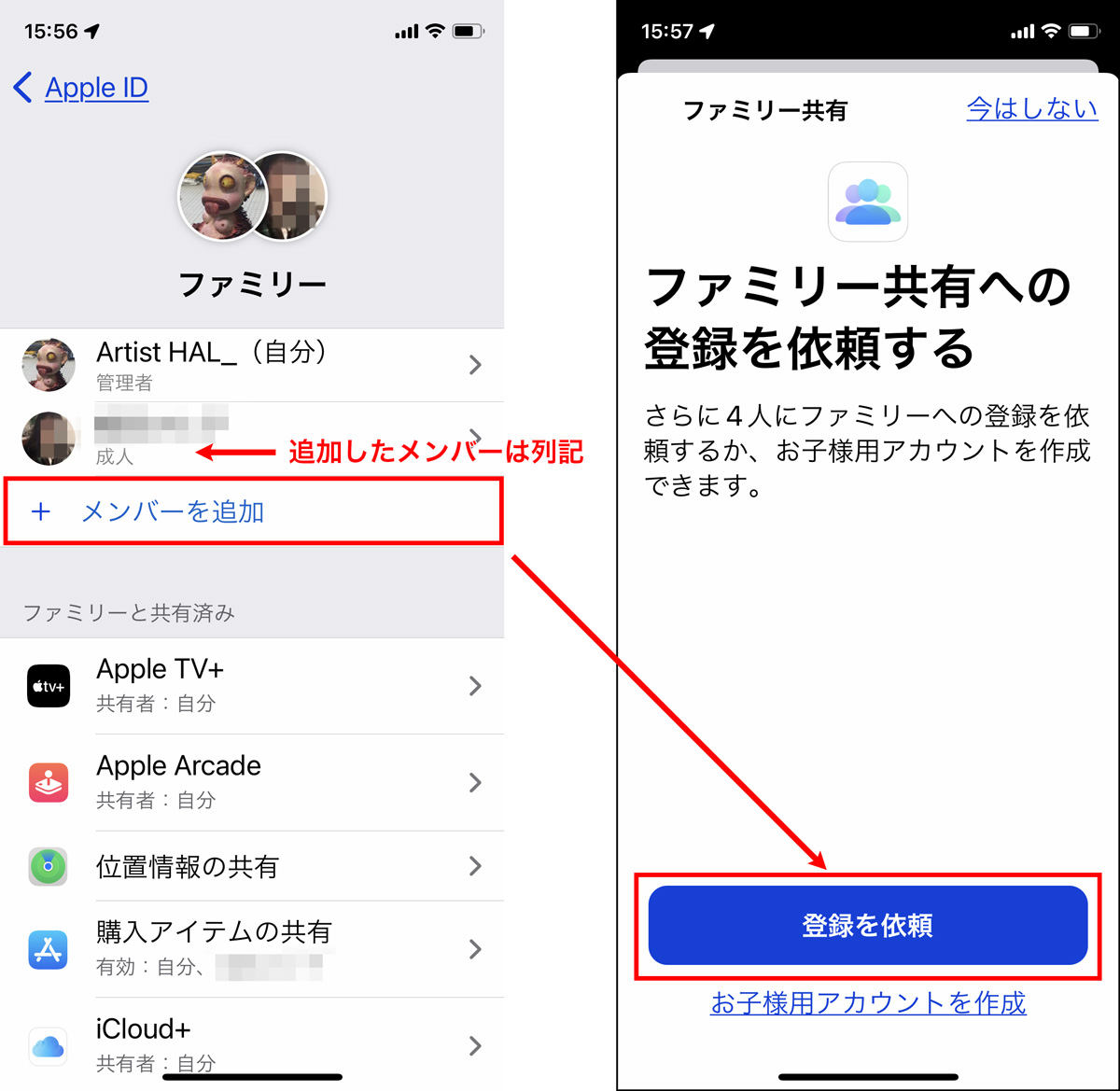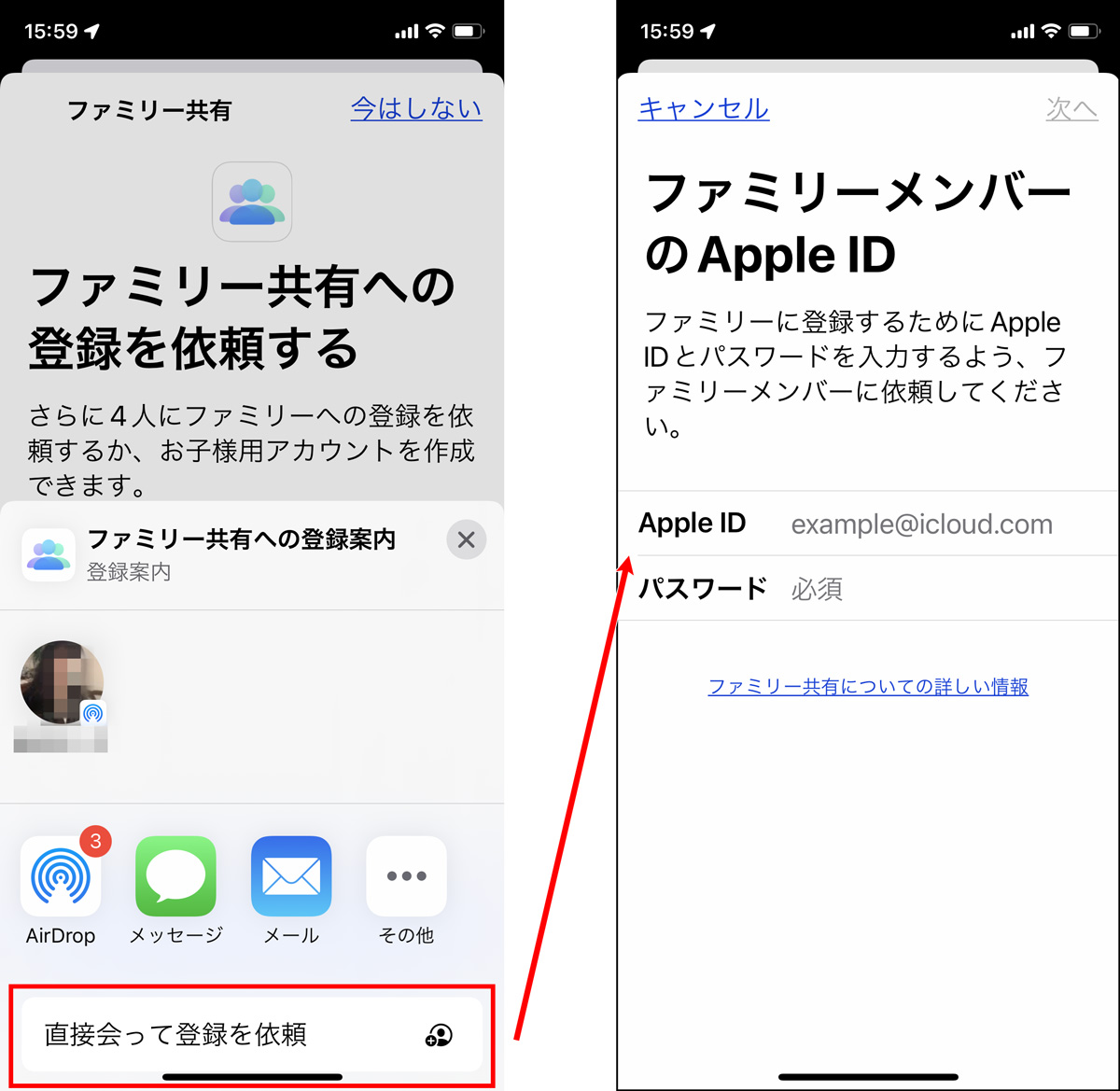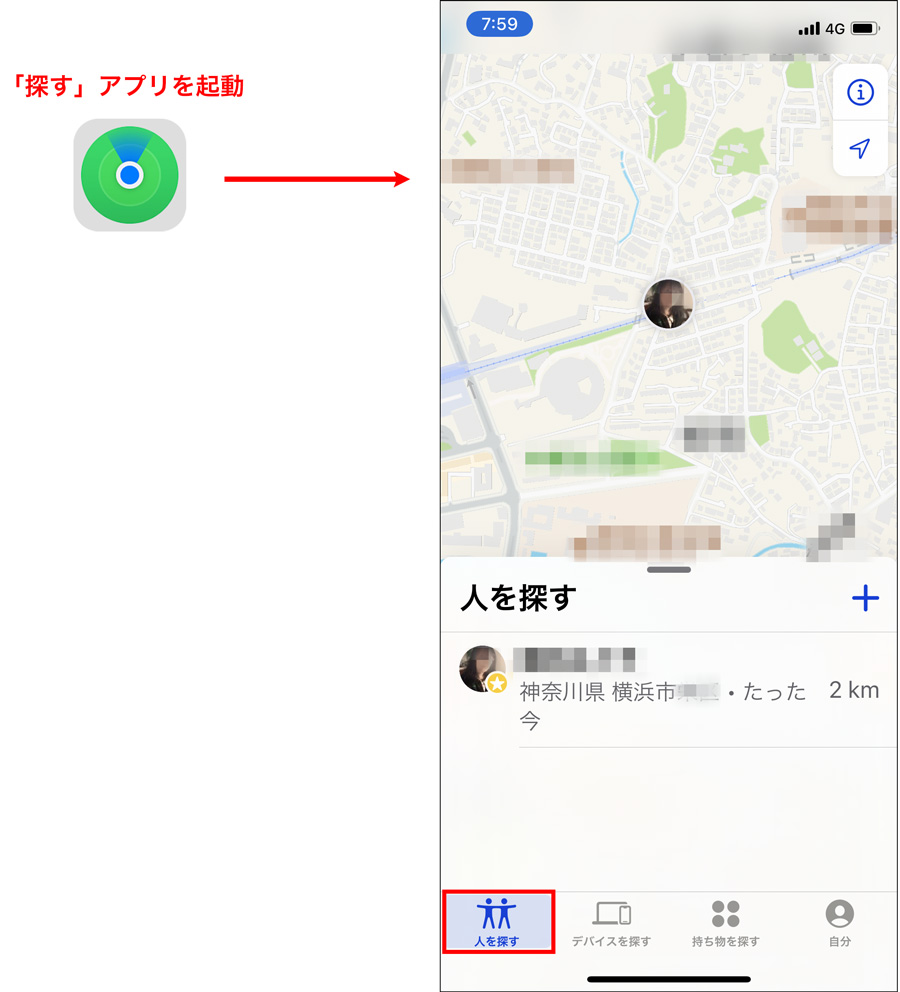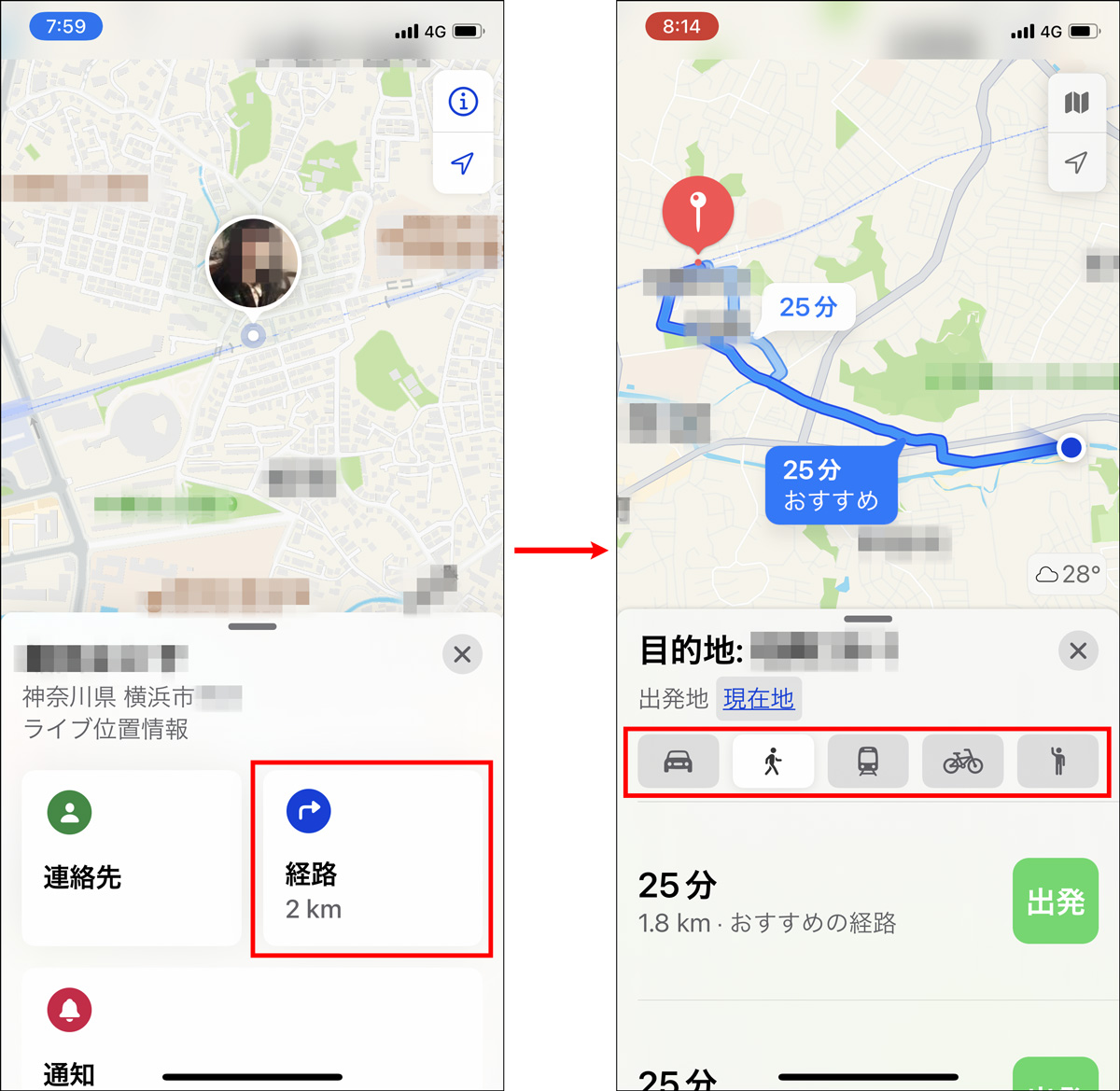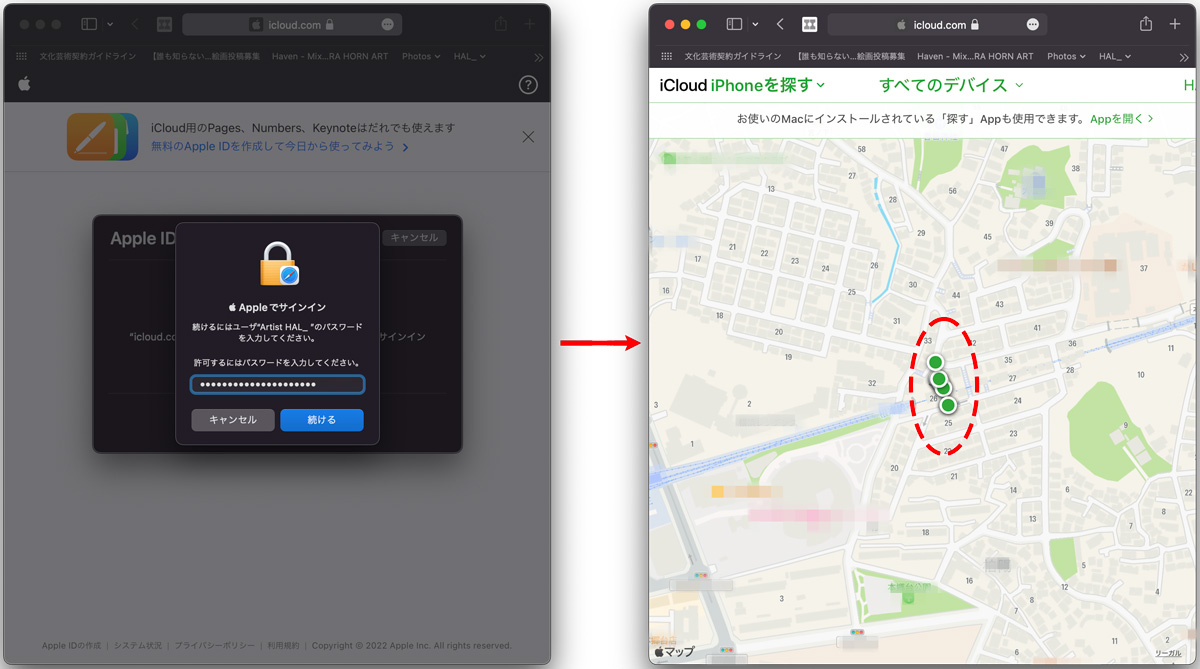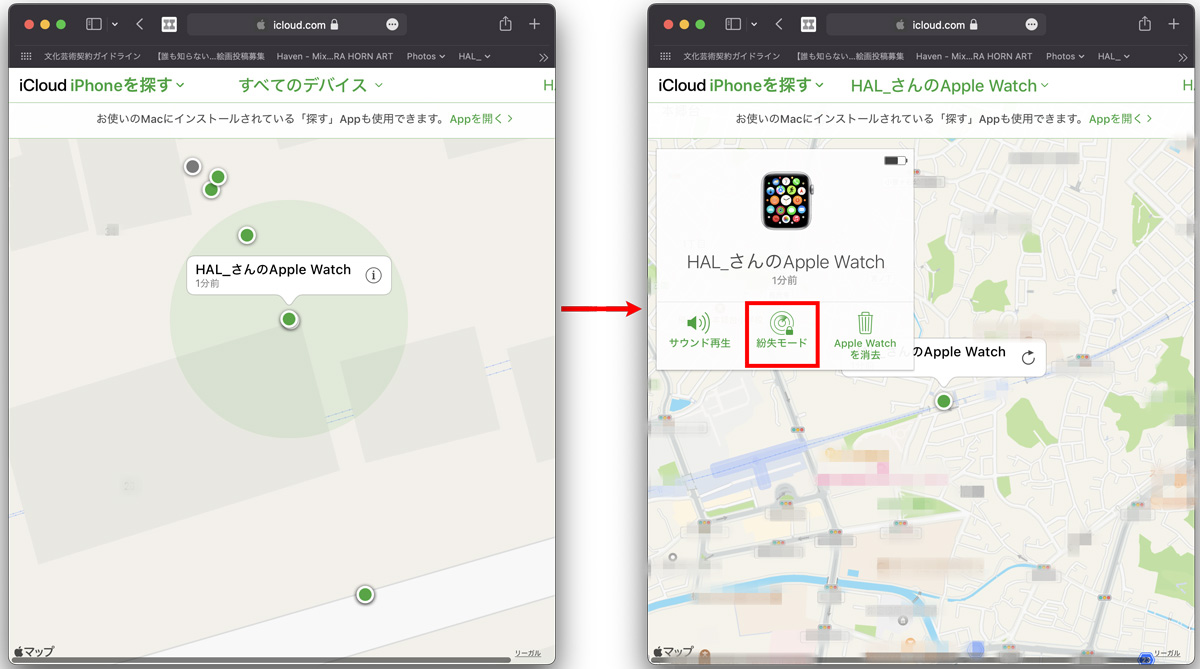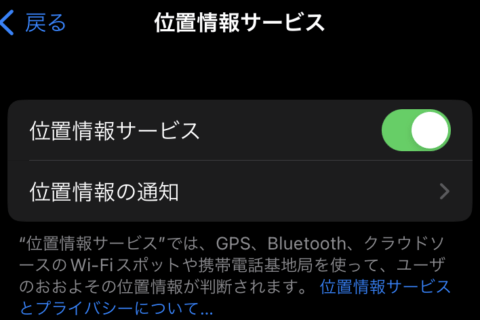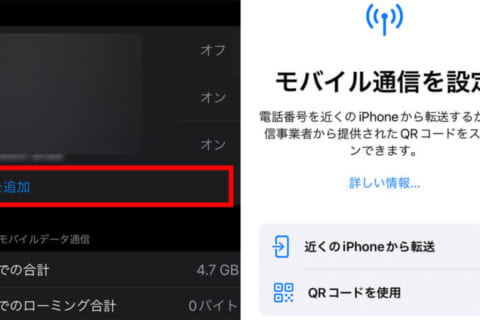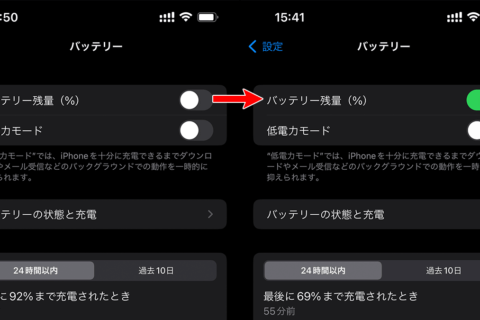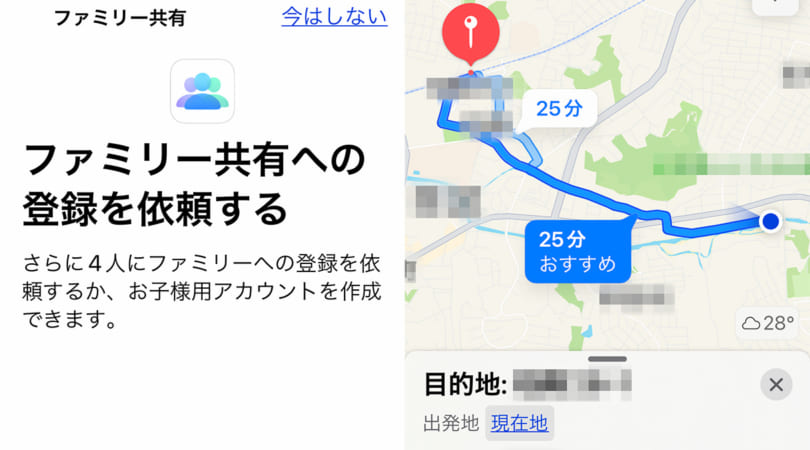
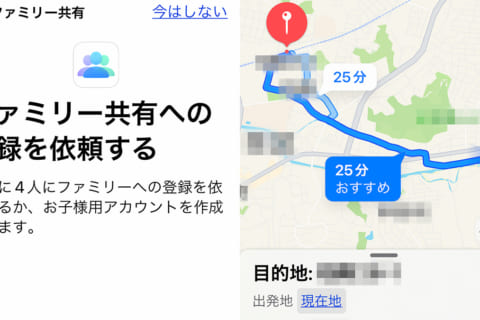
iPhoneの「設定」の中の「iPhoneを探す」を「オン」にし、「ファミリー共有」を設定しておくと、家族がなくしたiPhoneを探すことができます。ここでは、ファミリー共有の設定方法や、家族のiPhoneの探し方について解説します。
※本記事では、iPhone 13(iOS15.6.1)およびiPhone 11 Pro(iOS15.6.1)の2台を使用して、検証を行っています。
事前に「探せる状態」に設定する
iPhoneはじめApple IDで連携されているApple系の機器を探すためには、まず自分や家族が所有するiPhoneの「設定」で「iPhoneを探す」を「オン」にしておきましょう。
「設定」で「自分の名前(Apple ID、iCloud+、メディアと購入)」をタップし、次に「探す」をタップします。
ここで「iPhoneを探す」を「オン」にしてください。
さらに「“探す”ネットワーク」をオンにすると、電源オフの状態でもiPhoneが探せる状態となります。「最後の位置情報を送信」をオンにしておくと、バッテリー切れ直前の位置情報をAppleに自動送信し、記録されます。
紛失に備えて探しやすい状態にしたい場合は、すべてオンにしておきましょう。
これで事前設定は完了。iPhoneを「探せる状態」になりました。
「ファミリー共有」をオンにする
再び「設定」で「自分の名前(Apple ID、iCloud+、メディアと購入)」をタップし、次に「ファミリー共有」をタップします。
「+」の「メンバーを追加」を押すと、「ファミリー共有への登録を依頼する」という画面に遷移するので、「登録を依頼」ボタンをタップします。
追加したい相手について、AirDrop、メッセージ、メールなど経由の登録依頼が可能です。追加したい相手が傍にいるなら「直接会って登録を依頼」をタップします。
あとは相手の承諾のもと、Apple IDなど相手の登録情報を設定すると完了です。
「探す」アプリの「人を探す」で家族を探す
「ファミリー」として登録した相手を探してみましょう。「探す」アプリを起動した画面より、左下の「人を探す」をタップすると、地図に登録対象(=家族)の位置が表示されます。
地図上に表示された対象を指定して、「経路」をタップ。地図アプリが起動して、現在地から交通手段別の経路が表示されます。下の画面は徒歩の場合です。検証時は電車がない場所だったので、電車の代わりにバスが選べるようになっています。
「探す」アプリの「デバイスを探す」で家族を探す
「探す」アプリより「デバイスを探す」をタップすると、ファミリー共有しているすべてのデバイスが表示。探したい対象のiPhoneを選択すると、位置情報がわかります。
「サウンドを再生」をタップすると、対象のiPhoneからバイブと音が出力。iPhone付近にいる人に向けて、気づかせるよう働きかけられます。
もしくは、(家族や友人などが所有するiPhoneなど)別の環境から以下にアクセスしてみましょう。
“iCloudの「iPhoneを探す」”.iCloud.
https://icloud.com/find
「iCloudの「iPhoneを探す」にログインすると、地図上にApple IDに紐づくデバイスすべてが表示されます。データは暗号化されているので、友人など他者に環境を借りて探したとしても、ログアウトすれば探した環境元に記録が残りません。
地図を拡大表示して、紛失した対象デバイスを確認したら、タップして情報を表示します。対象デバイスには、サウンドを鳴らしたり「紛失モード」へと変更したりできるほか、万が一に備えて、データの消去も可能です。
※紛失モードとは:iPhoneをロックして、他者から個人情報やデータを守ることができる機能

KOTOPLANNINGアートディレクター。元デジタルハリウッド大学客員教授。コンピューターおよびアクリル絵の具を使った自然な表現手法によるポートレート作品を制作発表、アプリ解説書、絵本など数十冊出版
![NEXMAG[ネクスマグ] パソコン工房](/magazine/assets/images/common/logo.svg)